Această lecție este despre retușare. Photoshop este folosit nu numai pentru a crea o manipulare fotografie, acest software multifuncțional fotografiile preferate din întreaga lume pentru oportunitatea de a prelucrare foto. Astăzi ne uităm la una dintre tehnicile de retusare, care ne va permite să se înmoaie pielea, fără a pierde textura și făcându-l zamylenny (care se transformă adesea începători). În ciuda faptului că vom utiliza un filtru blur, rezultatul va fi imponderabil și textura.

Ca de obicei, înainte de a se angaja să înmuiați pielea, îndepărtați toate defectele de piele cu ajutorul instrumentului Perie de vindecare. În exemplul nostru, acest lucru sa făcut deja, dar dacă lucrați cu fotografia dvs., luați timp în prealabil.
Mai întâi, apăsați Command-J (PC: Ctrl-J) pentru a duplica stratul de fundal.
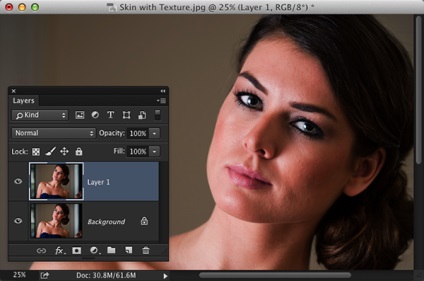

Mergeți în paleta Straturi și coborâți opacitatea pentru stratul neclar până la 50%. În acest stadiu, imaginea arată mai bine (pielea pare destul de decentă), dar efectul este aplicat întregii imagini, în timp ce avem nevoie doar de piele. Avem nevoie de o mască.
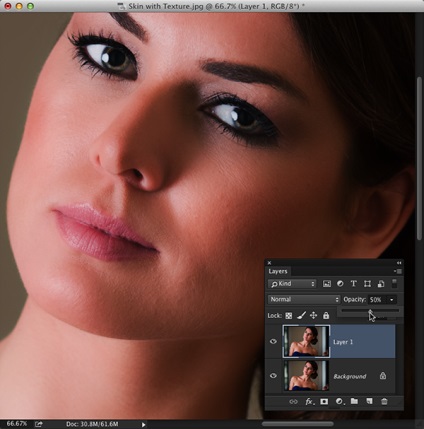
Țineți apăsată opțiunea (PC: Alt), faceți clic o dată pe pictograma Adăugare mască strat / Adăugare mască strat din partea inferioară a paletei Straturi / Straturi. Aceasta va adăuga o mască neagră la layer-ul pentru a estompa, ascunzându-se astfel conținutul său. Deci, în acest moment ar trebui să vedeți imaginea originală. Apăsați D pentru a seta culorile implicite. Acum, prima dvs. culoare ar trebui să fie albă. Apucă Brush Tool / Brush (B) și selectați mijloc, perie cu pene. Acum, în mască, pictează această pensulă peste piele. Dar o fac cu atenție, fără a atinge părțile detaliate, cum ar fi părul, ochii, buzele și așa mai departe. D.
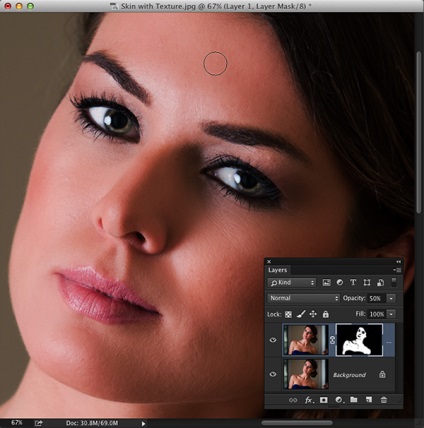
Pentru a vă asigura că nu pierdeți, du-te la paleta Layers / Straturi și țineți apăsată tasta Option (PC: Alt), faceți clic pe pictograma masca. Deci, vă puteți uita la masca în sine nu se aplică imaginii. În cazul în care vedeți efectul negru nu este vizibil, de culoare albă, dimpotrivă, intră în vigoare. Dacă ați pierdut ceva, nu este greu să remediați acest lucru. În exemplul nostru, există câteva locuri de pe frunte, nas și mai multe spații goale producătoare. Fix toate piesele chiar în interiorul măștii, sunteți acum foarte clar în cazul în care ar trebui să fie făcut. După ce ați terminat (nu uita de gat si umeri), din nou, faceți clic pe pictograma măștii, țineți apăsată tasta Option (PC: Alt), pentru a reveni la imaginea.
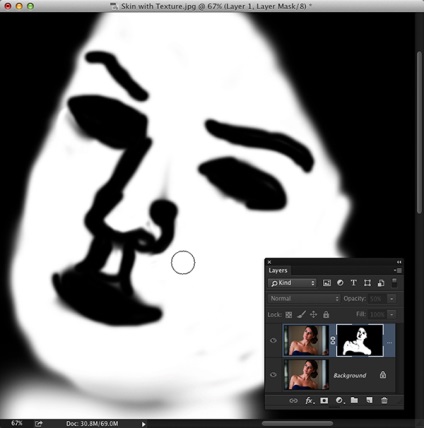
Acum, că ne-am întors la imaginea full-color, trebuie să creați o selecție cu mască. Pentru aceasta, țineți apăsată tasta Command (PC: Ctrl), faceți clic pe pictograma mască. O selecție va apărea pe conturul măștii.
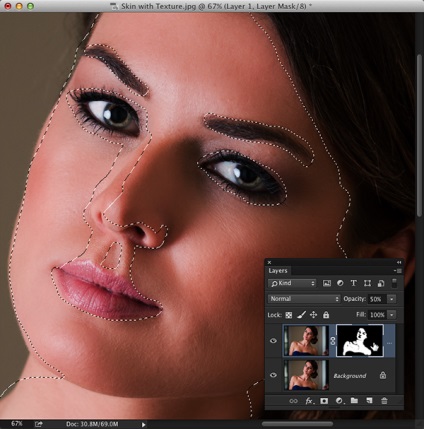
Fără eliminarea selecției, mergeți la paleta Straturi și faceți clic pe stratul de fundal (are o imagine originală, nedetectabilă). Acum, apăsați Command-J (PC: Ctrl-J) pentru a duplica în noul layer numai acele zone care sunt în selecție.
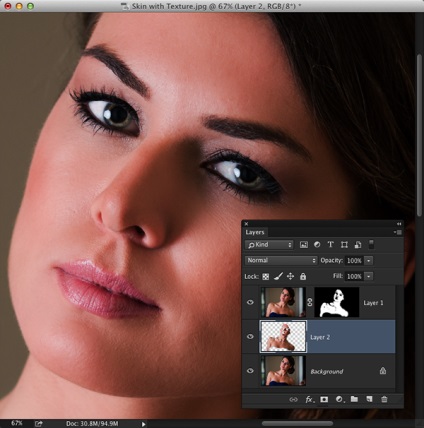
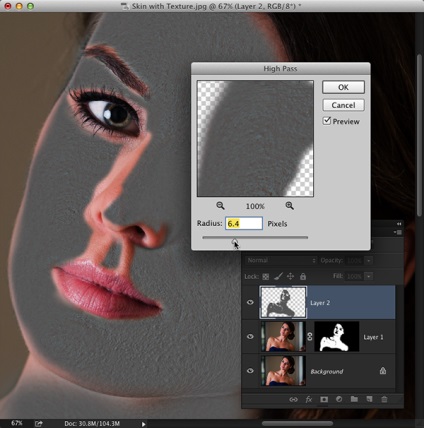
În paleta Straturi, schimbați modul de amestecare a stratului cu trecerea culorii în Lumină ușoară. Acum, peste stratul neclar, există un strat cu textura pielii. Așa că salvăm detaliile.
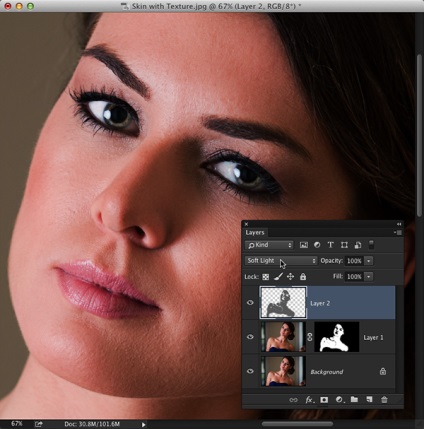
Atunci când stratul texturii este 100% Opacitate, textura pielii este foarte bună. Pentru a netezi pielea, puteți reduce opacitatea. În exemplu, am făcut acest lucru, deoarece textura a fost prea mult.
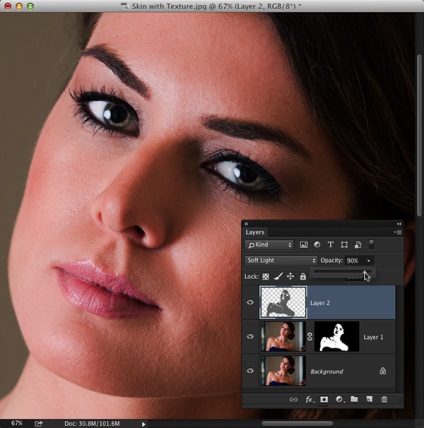

Traduceri - Duty Officer
Articole similare
-
Prezentare generală a măștii pentru îmbunătățirea texturii pielii
-
Acest lucru îmbunătățește textura pielii de la geniul frumuseții lui Zane
Trimiteți-le prietenilor: